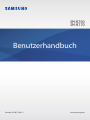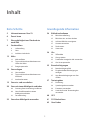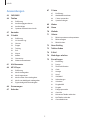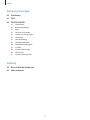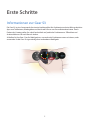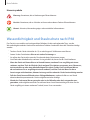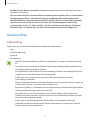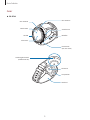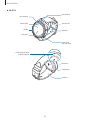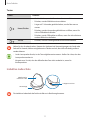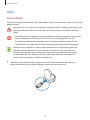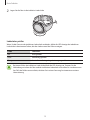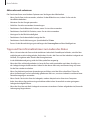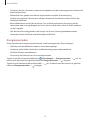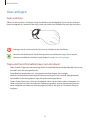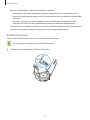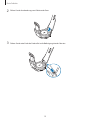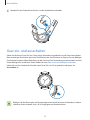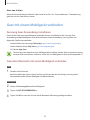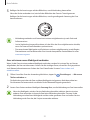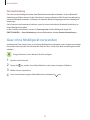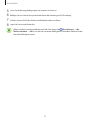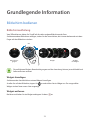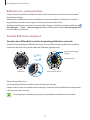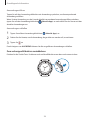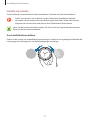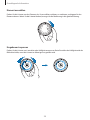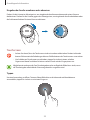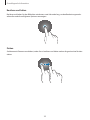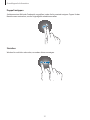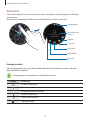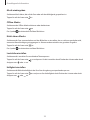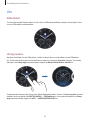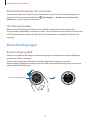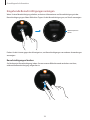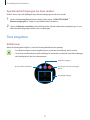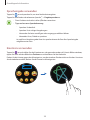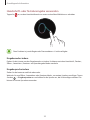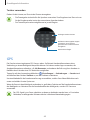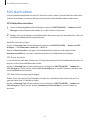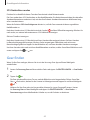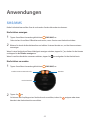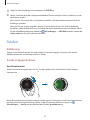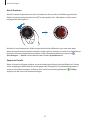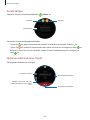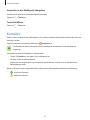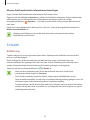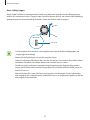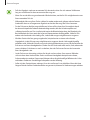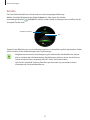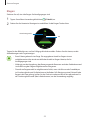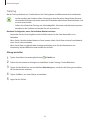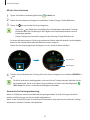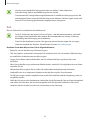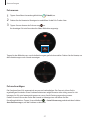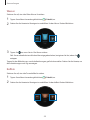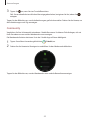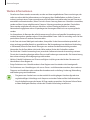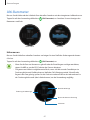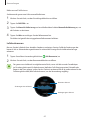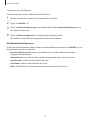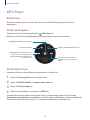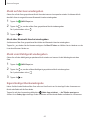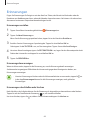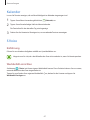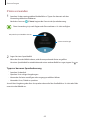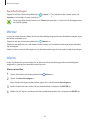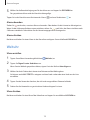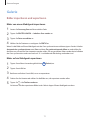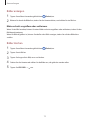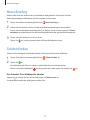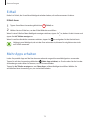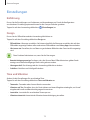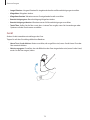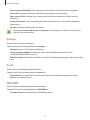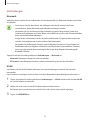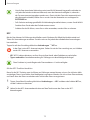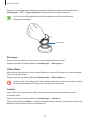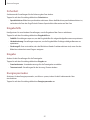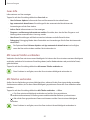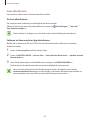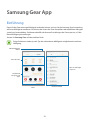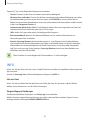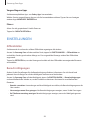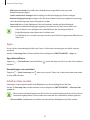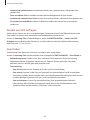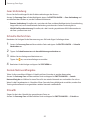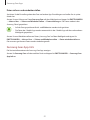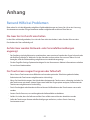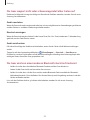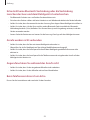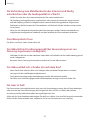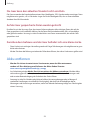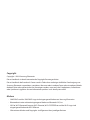Samsung SM-R770 Benutzerhandbuch
- Kategorie
- IP-Telefone
- Typ
- Benutzerhandbuch

2
Inhalt
Erste Schritte
5 Informationen zur Gear S3
6 Zuerst lesen
7 Wasserdichtigkeit und Staubschutz
nach IP68
8 Geräteaufbau
8 Lieferumfang
9 Gear
11 Induktive Ladeschale
12 Akku
12 Akku aufladen
14 Tipps und Vorsichtsmaßnahmen zum
Laden des Akkus
15 Energiesparmodus
16 Gear anlegen
16 Gear anziehen
16 Tipps und Vorsichtsmaßnahmen zum
Armband
17 Armband ersetzen
19 Gear ein- und ausschalten
20 Gear mit einem Mobilgerät verbinden
20 Samsung Gear-Anwendung installieren
20 Gear über Bluetooth mit einem
Mobilgerät verbinden
22 Fernverbindung
22 Gear ohne Mobilgerät verwenden
Grundlegende Information
24 Bildschirm bedienen
24 Bildschirmaufteilung
25 Bildschirm ein- und ausschalten
25 Auf dem Bildschirm navigieren
27 Lünette verwenden
29 Touchscreen
32 Statusseite
34 Uhr
34 Ziffernblatt
34 Uhrtyp ändern
35 Dauerhafte Anzeige der Uhr verwenden
35 Uhr-Stromsparmodus
35 Benachrichtigungen
35 Benachrichtigungsfeld
36 Eingehende Benachrichtigungen
anzeigen
37 App-Benachrichtigungen zur Gear
senden
37 Text eingeben
37 Einführung
38 Spracheingabe verwenden
38 Emoticons verwenden
39 Handschrift- oder Tastatureingabe
verwenden
40 GPS
41 SOS-Nachrichten
42 Gear finden

Inhalt
3
67 S Voice
67 Einführung
67 Weckbefehl einrichten
68 SVoice verwenden
69 Sprache festlegen
69 Wetter
69 Alarm
70 Weltuhr
71 Galerie
71 Bilder importieren und exportieren
72 Bilder anzeigen
72 Bilder löschen
73 News Briefing
73 Telefon finden
74 E-Mail
74 Mehr Apps erhalten
75 Einstellungen
75 Einführung
75 Design
75 Töne und Vibration
76 Gerät
77 Anzeige
77 Anruf
77 SMS/MMS
78 Verbindungen
81 Sicherheit
81 Eingabehilfe
81 Eingabe
81 Energiesparmodus
82 Gear-Info
82 Mit neuem Telefon verbinden
82 Mit Telefon verbinden
83 Gear aktualisieren
Anwendungen
43 SMS/MMS
44 Telefon
44 Einführung
44 Anrufe entgegennehmen
46 Anrufe tätigen
46 Optionen während eines Anrufs
47 Kontakte
48 S Health
48 Einführung
51 24-Stunden-Log
52 Schritte
53 Etagen
54 Training
56 Puls
58 Wasser
58 Koffein
59 Community
60 Weitere Informationen
61 Alti-Barometer
64 MP3-Player
64 Einführung
64 Musik wiedergeben
64 Musik importieren
65 Musik auf der Gear wiedergeben
65 Musik vom Mobilgerät wiedergeben
65 Eigenständige Musikwiedergabe
66 Erinnerungen
67 Kalender

Inhalt
4
Samsung Gear App
84 Einführung
85 INFO
86 EINSTELLUNGEN
86 Ziffernblätter
86 Benachrichtigungen
87 Apps
87 Inhalt an Gear senden
88 Senden von SOS-Anfragen
88 Gear finden
89 Gear-Verbindung
89 Schnelle Nachrichten
89 Soziale Netzwerkfreigabe
89 S Health
90 Samsung Galaxy Apps
90 Info zur Gear
91 Samsung Gear-App-Info
Anhang
92 Rat und Hilfe bei Problemen
96 Akku entfernen

5
Erste Schritte
Informationen zur Gear S3
Die GearS3 ist eine Smartwatch, die wie eine herkömmliche Uhr funktioniert und eine Reihe praktischer
Apps zum Telefonieren, Wiedergeben von Musik und Erfassen von Gesundheitsdaten bietet. Durch
Drehen der Lünette greifen Sie schnell und einfach auf praktische Funktionen zu. Ziffernblatt und
Armband können Sie nach Wunsch ändern.
Schließen Sie Ihre Gear S3 an Ihr Mobilgerät an, um noch mehr Funktionen nutzen zu können, oder
verwenden Sie die Gear S3 eigenständig ohne verbundenes Mobilgerät.

Erste Schritte
6
Zuerst lesen
Lesen Sie dieses Handbuch vor der Verwendung des Geräts durch, um eine sichere und sachgemäße
Verwendung zu gewährleisten.
•
Beschreibungen basieren auf den Standardeinstellungen des Geräts.
•
Einige Inhalte weichen je nach Region, Dienstanbieter, Gerätespezifikationen und Gerätesoftware
möglicherweise von Ihrem Gerät ab.
•
Hochwertige Inhalte, bei denen für die Verarbeitung hohe CPU- und RAM-Leistungen erforderlich
sind, wirken sich auf die Gesamtleistung des Geräts aus. Anwendungen, die mit diesen Inhalten
zusammenhängen, funktionieren abhängig von den technischen Daten des Geräts und der
Umgebung, in der es genutzt wird, möglicherweise nicht ordnungsgemäß.
•
Samsung übernimmt keinerlei Haftung bei Leistungsproblemen, die von Anwendungen von
Drittanbietern verursacht werden.
•
Samsung ist nicht für Leistungseinbußen oder Inkompatibilitäten haftbar, die durch veränderte
Registrierungseinstellungen oder modifizierte Betriebssystemsoftware verursacht wurden. Bitte
beachten Sie, dass inoffizielle Anpassungen des Betriebssystems dazu führen können, dass die Gear
oder manche Anwendungen nicht mehr ordnungsgemäß funktionieren.
•
Software, Tonquellen, Hintergrundbilder, Bilder sowie andere Medien auf dieser Gear unterliegen
einer Lizenzvereinbarung für die eingeschränkte Nutzung. Das Extrahieren und Verwenden dieser
Materialien für gewerbliche oder andere Zwecke stellt eine Verletzung von Copyright-Gesetzen dar.
Der Benutzer trägt die volle Verantwortung bei illegaler Verwendung von Medien.
•
Standardanwendungen, die bereits auf der Gear installiert sind, unterliegen Aktualisierungen
und es kann vorkommen, dass sie ohne vorherige Ankündigung nicht mehr unterstützt werden.
Sollten Sie Fragen zu einer auf der Gear vorinstallierten Anwendung haben, wenden Sie sich an ein
Samsung-Servicezentrum. Wenden Sie sich bei Anwendungen, die Sie selbst installiert haben, an
den jeweiligen Anbieter.
•
Das Verändern des Betriebssystems der Gear oder das Installieren von Software von inoffiziellen
Quellen kann zu Fehlfunktionen an der Gear oder zu Beschädigung oder Verlust von Daten führen.
Diese Handlungen stellen Verstöße gegen Ihre Lizenzvereinbarung mit Samsung dar und haben das
Erlöschen der Garantie zur Folge.
•
Die Bilder in diesem Benutzerhandbuch basieren auf dem Modell SM-R760.
•
Einige Funktionen können je nach Hersteller und Modell des Mobilgeräts, das mit der Gear
verbunden wird, möglicherweise nicht wie in diesem Benutzerhandbuch beschrieben verwendet
werden.

Erste Schritte
7
Hinweissymbole
Warnung: Situationen, die zu Verletzungen führen könnten
Vorsicht: Situationen, die zu Schäden an Ihrem oder anderen Geräten führen könnten
Hinweis: Hinweise, Verwendungstipps oder zusätzliche Informationen
Wasserdichtigkeit und Staubschutz nach IP68
Das Gerät ist wasserdicht und staubgeschützt. Befolgen Sie die nachstehenden Tipps, um die
Wasserdichtigkeit und den Staubschutz aufrecht zu erhalten. Andernfalls kann das Gerät beschädigt
werden.
•
Tauchen Sie das Gerät nicht tiefer als 1,5m oder länger als 30Minuten unter Wasser.
•
Setzen Sie das Gerät keinem Wasser mit starker Strömung aus.
•
Sie sollten das Gerät nicht unter der Dusche oder beim Schwimmen tragen.
•
Sind Gerät oder Hände feucht, trocknen Sie sie gründlich ab, bevor Sie das Gerät bedienen.
•
Wenn das Gerät mit klarem Wasser in Kontakt kommt, trocknen Sie es sorgfältig mit einem
sauberen, weichen Tuch ab. Wird das Gerät anderen Flüssigkeiten ausgesetzt, etwa Salzwasser,
ionisiertem Wasser oder einer alkoholhaltigen Flüssigkeit, spülen Sie es mit klarem Wasser
ab und trocknen Sie es sorgfältig mit einem sauberen, weichen Tuch ab. Wenn Sie diese
Anweisungen nicht beachten, können Leistung und Aussehen des Geräts beeinträchtigt werden.
•
Falls das Gerät hinunterfällt oder einen Schlag abbekommt, werden die Wasser und Staub
abweisenden Komponenten des Geräts möglicherweise beschädigt.
•
Wurde das Gerät unter Wasser getaucht oder ist das Mikrofon oder der Lautsprecher nass
geworden, wird möglicherweise der Ton während eines Anrufs beeinträchtigt. Wischen Sie das
Gerät sorgfältig mit einem trockenen Tuch ab, bevor Sie es verwenden.

Erste Schritte
8
•
Wird das Gerät im Wasser verwendet, funktionieren möglicherweise der Touchscreen und andere
Funktionen nicht richtig.
•
Tests mit diesem Gerät in einer kontrollierten Umgebung haben ergeben, dass es in bestimmten
Situationen gegen Wasser und Staub beständig ist und dadurch die Anforderungen für die
IP68-Klassifizierung (siehe internationale Norm IEC 60529) erfüllt. Diese Klassifizierung bezieht
sich auf den Schutz, den Gehäuse bieten [IP-Code]. Die Testbedingungen für die Prüfung
waren wie folgt: 15 bis 35°C, 86bis 106kPa, 1,5m für eine Dauer von 30Minuten. Trotz dieser
Klassifizierung ist es möglich, dass das Gerät in bestimmten Situationen beschädigt wird.
Geräteaufbau
Lieferumfang
Vergewissern Sie sich, dass der Produktkarton die folgenden Artikel enthält:
•
Gear
•
Induktive Ladeschale
•
Armband
•
Kurzanleitung
•
Sollte das angebrachte Band zu groß für Ihr Handgelenk sein, setzen Sie ein kleineres Band
ein.
•
Die mit der Gear und anderen verfügbaren Zubehörteilen bereitgestellten Artikel können je
nach Region oder Dienstanbieter variieren.
•
Die mitgelieferten Artikel sind nur für die Verwendung mit dieser Gear vorgesehen und sind
möglicherweise nicht mit anderen Geräten kompatibel.
•
Änderungen am Aussehen und an den technischen Daten sind ohne vorherige
Ankündigung vorbehalten.
•
Weitere Zubehörteile können Sie bei Ihrem örtlichen Samsung-Händler erwerben. Stellen Sie
vor dem Kauf sicher, dass sie mit der Gear kompatibel sind.
•
Bestimmtes Zubehör, z.B. Ladegeräte, weisen möglicherweise nicht dieselben Eigenschaften
in Bezug auf Wasserfestigkeit und Staubschutz auf.
•
Verwenden Sie nur von Samsung zugelassenes Zubehör. Wenn Sie nicht zugelassenes
Zubehör verwenden, kann dies zu Leistungseinbußen und Fehlfunktionen führen, die nicht
von der Garantie abgedeckt werden.
•
Änderungen an der Verfügbarkeit aller Zubehörteile sind vorbehalten und hängen
vollständig von den Herstellerfirmen ab. Weitere Informationen zu verfügbarem Zubehör
finden Sie auf der Samsung-Webseite.

Erste Schritte
9
Gear
►
SM-R760
Lichtsensor
GPS-Antenne
NFC-Antenne
Touchscreen
Mikrofon
Home-Taste
(Ein-/Aus-Taste)
Zurück-Taste
Lünette
Armband
Lautsprecher
Druckausgleichsventil
(Luftdrucksensor)
Pulssensor

Erste Schritte
10
►
SM-R770
GPS-Antenne
NFC-Antenne
Touchscreen
Mikrofon
Home-Taste
(Ein-/Aus-Taste)
Zurück-Taste
Lichtsensor
Lünette
Armband
Druckausgleichsventil
(Luftdrucksensor)
Lautsprecher
Pulssensor

Erste Schritte
11
Tasten
Tasten Funktion
/
Home/Ein/Aus
•
Gedrückt halten, um die Gear ein- oder auszuschalten.
•
Drücken, um den Bildschirm einzuschalten.
•
Länger als 7Sekunden gedrückt halten, um die Gear neu zu
starten.
•
Drücken, um den Anwendungsbildschirm zu öffnen, wenn Sie
sich im Ziffernblatt befinden.
•
Drücken, um das Ziffernblatt zu öffnen, wenn Sie sich auf einem
anderen Bildschirm befinden.
/
Zurück
•
Drücken, um zum vorherigen Bildschirm zurückzukehren.
Halten Sie das Armband sauber. Kommt das Armband mit Verunreinigungen wie Staub oder
Farbstoff in Kontakt, bleiben möglicherweise Flecken zurück, die nicht vollständig entfernt
werden können.
•
Ist der Lautsprecher feucht, ist der Ton möglicherweise verzerrt. Stellen Sie sicher, dass der
Lautsprecher trocken ist.
•
Vergewissern Sie sich, dass das Mikrofon der Gear nicht verdeckt ist, wenn Sie
hineinsprechen.
Induktive Ladeschale
Oberfläche für
induktives Laden
LED-Anzeige
Ladegerätanschluss
Die induktive Ladeschale darf nicht mit Wasser in Berührung kommen.

Erste Schritte
12
Akku
Akku aufladen
Vor der erstmaligen Verwendung des Akkus oder wenn er länger nicht verwendet wurde, muss der Akku
geladen werden.
Verwenden Sie nur von Samsung zugelassene Ladegeräte, Akkus und Kabel. Nicht zugelassene
Ladegeräte oder Kabel können zu einer Explosion des Akkus oder zu Schäden an der Gear
führen.
•
Verwenden Sie die mitgelieferte induktive Ladeschale und das mitgelieferte Ladegerät. Mit
einem Ladegerät eines Drittanbieters kann die Gear nicht richtig geladen werden.
•
Ein falsches Anschließen des Ladegeräts kann zu schweren Schäden am Gerät führen.
Schäden durch unsachgemäße Verwendung werden nicht von der Garantie abgedeckt.
Stecken Sie das Ladegerät aus, wenn es nicht verwendet wird, um Energie zu sparen. Das
Ladegerät verfügt über keinen Ein-/Aus-Schalter. Sie müssen also das Ladegerät vom
Stromanschluss trennen, wenn es nicht verwendet wird, um zu verhindern, dass Energie
verschwendet wird. Das Ladegerät sollte sich während des Aufladens in der Nähe des
Stromanschlusses befinden und leicht zugänglich sein.
1
Schließen Sie das kleine Ende des Ladegeräts an der Multifunktionsbuchse der induktiven
Ladeschale und das große Ende des Ladegeräts an einem Stromanschluss an.

Erste Schritte
13
2
Legen Sie die Gear in die induktive Ladeschale.
Ladestatus prüfen
Wenn Sie die Gear mit der induktiven Ladeschale verbinden, blinkt die LED-Anzeige der induktiven
Ladeschale in bestimmten Farben, die den Ladezustand des Akkus anzeigen.
Farbe Ladestatus
Rot Wird geladen
Grün Vollständig geladen
Orange An ein Netzteil mit geringer Leistung angeschlossen
Bei einem Fehler der induktiven Ladeschale blinkt die LED-Anzeige rot. Trennen Sie die
Verbindung zwischen der Gear und der induktiven Ladeschale und stellen Sie sie dann erneut
her. Falls der Fehler erneut auftritt, erhalten Sie in einem SamsungServicezentrum weitere
Unterstützung.

Erste Schritte
14
Akkuverbrauch reduzieren
Die Gear bietet Ihnen verschiedene Optionen zum Verlängern der Akkulaufzeit.
•
Wenn Sie die Gear nicht verwenden, schalten Sie den Bildschirm aus, indem Sie ihn mit der
Handfläche bedecken.
•
Aktivieren Sie den Energiesparmodus.
•
Schließen Sie nicht verwendete Anwendungen.
•
Deaktivieren Sie die Bluetooth-Funktion, wenn Sie sie nicht verwenden.
•
Deaktivieren Sie die WLAN-Funktion, wenn Sie sie nicht verwenden.
•
Verringern Sie die Bildschirmhelligkeit.
•
Deaktivieren Sie die dauerhafte Anzeige der Uhr.
•
Deaktivieren Sie die Aktivierung per Sprachbefehl in
SVoice
.
•
Passen Sie die Benachrichtigungseinstellungen der
Samsung Gear
auf dem Mobilgerät an.
Tipps und Vorsichtsmaßnahmen zum Laden des Akkus
•
Wenn sich zwischen der Gear und der induktiven Ladeschale Fremdkörper befinden, wird die Gear
möglicherweise nicht richtig geladen. Verhindern Sie, dass die Gear und das induktive Ladegerät mit
Schweiß, Flüssigkeiten oder Staub in Berührung kommen.
•
Ist der Akkuladestand gering, wird das Akkusymbol leer angezeigt.
•
Wenn der Akku vollständig entladen ist, kann die Gear nicht unmittelbar nach dem Anschluss an
das Ladegerät eingeschaltet werden. Laden Sie den leeren Akku ein paar Minuten lang auf, bevor
Sie die Gear wieder einschalten.
•
Wenn Sie gleichzeitig mehrere Anwendungen ausführen, wird der Akku schnell leer. Führen Sie
diese Anwendungen nur bei vollständig geladenem Akku aus, um einen Ladeverlust während einer
Datenübertragung zu vermeiden.
•
Wenn Sie das Gerät nicht über das Ladegerät, sondern beispielsweise über einen Computer
laden, kann dies aufgrund einer eingeschränkten elektrischen Stromzufuhr zu einer geringeren
Ladegeschwindigkeit führen.
•
Wenn die Gear über ein Multi-Ladegerät zusammen mit anderen Geräten aufgeladen wird, kann der
Ladevorgang länger dauern.

Erste Schritte
15
•
Sie können die Gear verwenden, während sie aufgeladen wird, der Ladevorgang kann in diesem Fall
jedoch länger dauern.
•
Während die Gear geladen wird, können aufgrund einer instabilen Stromversorgung
Funktionsstörungen des Touchscreens auftreten. Entnehmen Sie die Gear in diesem Fall aus der
induktiven Ladeschale.
•
Beim Aufladen kann sich die Gear erwärmen. Das ist üblich und hat keine Auswirkung auf die
Lebensdauer oder Leistungsfähigkeit der Gear. Erwärmt sich der Akku stärker als üblich, entfernen
Sie das Ladegerät.
•
Falls die Gear nicht richtig geladen wird, bringen Sie sie in ein Samsung Kundendienstcenter.
•
Verwenden Sie kein verformtes oder beschädigtes USB-Kabel.
Energiesparmodus
Durch Aktivieren des Energiesparmodus können Sie die Nutzungszeit des Akkus verlängern.
•
Alle Farben auf dem Bildschirm werden in Graustufen angezeigt.
•
Funktionen außer Telefon, Nachrichten und Benachrichtigungen werden deaktiviert.
•
Die WLAN-Funktion wird deaktiviert.
•
Die Leistung des Prozessors der Gear wird eingeschränkt.
Tippen Sie auf dem Anwendungsbildschirm
(
Einstellungen
)
→
Energiesparmodus
→
an. Sie
können auch die Home-Taste gedrückt halten und
Energiesparmodus
→
antippen.
Tippen Sie zum Deaktivieren dieses Modus
AUS
→
an. Sie können auch die Home-Taste gedrückt
halten und
Energiesparmodus
→
antippen.

Erste Schritte
16
Gear anlegen
Gear anziehen
Öffnen Sie den Verschluss und legen Sie das Armband um das Handgelenk. Passen Sie das Armband
Ihrem Handgelenk an, stecken Sie den Stift in eines der Löcher und schließen Sie dann den Verschluss.
Verbiegen Sie das Armband nicht. Dies kann zu Schäden an der Gear führen.
Damit Sie die Herzfrequenz mit der Gear genauer messen können, tragen Sie sie eng am
Unterarm oberhalb des Knöchels. Details finden Sie unter Gear richtig tragen.
Tipps und Vorsichtsmaßnahmen zum Armband
•
Seien Sie beim Tragen der Gear vorsichtig. Wenn Sie empfindliche Haut haben oder die Gear zu eng
einstellen, kann das unangenehm sein.
•
Einige Benutzer empfinden es als unangenehm, die Gear längere Zeit zu tragen.
•
Wenn das Armband über einen längeren Zeitraum hinweg mit Seife, Schweiß, Allergenen oder
Schadstoffen in Berührung kommt, kann das zu Hautreizungen führen.
•
Tragen Sie das Gerät nicht zu fest am Handgelenk. Halten Sie das Gerät sauber und trocken. Das
Gerät entspricht zwar den internationalen Sicherheitsstandards, aber bei bestimmten Personen
treten möglicherweise dennoch Hautreizungen auf, falls sie auf gewisse Substanzen allergisch
reagieren.

Erste Schritte
17
•
Beachten Sie Folgendes, um das Lederarmband zu schützen.
–
Verhindern Sie, dass das Lederarmband direktem Sonnenlicht, Wasser sowie heißen und
feuchten Umgebungen ausgesetzt wird. Das Lederarmband kann sich dadurch verfärben oder
verformen.
–
Das Leder ist durchlässig, sodass möglicherweise Öl und Kosmetika eindringen können.
Vermeiden Sie daher, dass das Lederarmband mit diesen Produkten in Kontakt kommt.
•
Wir empfehlen, keine Metallarmbänder zu verwenden. Metallarmbänder können in Bereichen mit
schwachem Signal oder schlechtem Empfang zu Verbindungsproblemen führen.
Armband ersetzen
Lösen Sie das Armband von der Gear, um es durch ein neues zu ersetzen.
Das Design des Armbands kann je nach Modell variieren.
1
Schieben Sie den Federstift des Armbands nach innen.

Erste Schritte
18
2
Ziehen Sie das Armband weg vom Gehäuse der Gear.
3
Führen Sie das eine Ende des Federstifts in die Befestigungsöse der Gear ein.

Erste Schritte
19
4
Schieben Sie den Federstift nach innen, um das Armband zu verbinden.
1
2
Gear ein- und ausschalten
Halten Sie die Home-Taste (Ein-/Aus-Taste) einige Sekunden lang gedrückt, um die Gear einzuschalten.
Beim erstmaligen Einschalten oder beim Zurücksetzen der Gear erscheint ein Pop-up-Fenster. Befolgen
Sie die Anweisungen auf dem Bildschirm, um die Samsung Gear-Anwendung herunterzuladen und auf
Ihrem Mobilgerät zu installieren. Details finden Sie unter Gear mit einem Mobilgerät verbinden.
Halten Sie zum Ausschalten der Gear die Home-Taste (Ein-/Aus-Taste) gedrückt und tippen Sie
Ausschalten
an.
Befolgen Sie alle Warnungen und Anweisungen autorisierter Personen in Bereichen, in denen
drahtlose Geräte verboten sind, z.B. in Flugzeugen und Krankenhäusern.

Erste Schritte
20
Gear neu starten
Wenn die Gear nicht reagiert, halten Sie die Home-Taste (Ein-/Aus-Taste) mindestens 7Sekunden lang
gedrückt, um das Gerät neu zu starten.
Gear mit einem Mobilgerät verbinden
Samsung Gear-Anwendung installieren
Damit Sie die Gear mit einem Mobilgerät verbinden können, installieren Sie die Samsung Gear-
Anwendung auf dem Mobilgerät. Je nach Gerät können Sie die Anwendung „Samsung Gear“ aus
folgenden Quellen herunterladen:
•
Android-Geräte von Samsung:
Galaxy Apps
, apps.samsung.com/gear
•
Andere Android-Geräte:
Play Store
, apps.samsung.com/gear
•
iOS-Geräte:
App Store
Die Samsung Gear App kann nur auf Mobilgeräten installiert werden, die eine Synchronisierung
mit einer Gear unterstützen. Stellen Sie sicher, dass Ihr Mobilgerät mit einer Gear kompatibel ist.
Gear über Bluetooth mit einem Mobilgerät verbinden
Gear
1
Schalten Sie die Gear ein.
Beim Einschalten der Gear erscheint ein Pop-up-Fenster, über das Sie die App „Samsung Gear“
herunterladen und auf Ihrem Mobilgerät installieren können.
Mobilgerät
2
Starten Sie
Samsung Gear
auf dem Mobilgerät.
3
Tippen Sie
MIT GEAR VERBINDEN
an.
4
Tippen Sie
OK
an, wenn das Fenster mit der Bluetooth-Aktivierungsanfrage erscheint.
Seite wird geladen ...
Seite wird geladen ...
Seite wird geladen ...
Seite wird geladen ...
Seite wird geladen ...
Seite wird geladen ...
Seite wird geladen ...
Seite wird geladen ...
Seite wird geladen ...
Seite wird geladen ...
Seite wird geladen ...
Seite wird geladen ...
Seite wird geladen ...
Seite wird geladen ...
Seite wird geladen ...
Seite wird geladen ...
Seite wird geladen ...
Seite wird geladen ...
Seite wird geladen ...
Seite wird geladen ...
Seite wird geladen ...
Seite wird geladen ...
Seite wird geladen ...
Seite wird geladen ...
Seite wird geladen ...
Seite wird geladen ...
Seite wird geladen ...
Seite wird geladen ...
Seite wird geladen ...
Seite wird geladen ...
Seite wird geladen ...
Seite wird geladen ...
Seite wird geladen ...
Seite wird geladen ...
Seite wird geladen ...
Seite wird geladen ...
Seite wird geladen ...
Seite wird geladen ...
Seite wird geladen ...
Seite wird geladen ...
Seite wird geladen ...
Seite wird geladen ...
Seite wird geladen ...
Seite wird geladen ...
Seite wird geladen ...
Seite wird geladen ...
Seite wird geladen ...
Seite wird geladen ...
Seite wird geladen ...
Seite wird geladen ...
Seite wird geladen ...
Seite wird geladen ...
Seite wird geladen ...
Seite wird geladen ...
Seite wird geladen ...
Seite wird geladen ...
Seite wird geladen ...
Seite wird geladen ...
Seite wird geladen ...
Seite wird geladen ...
Seite wird geladen ...
Seite wird geladen ...
Seite wird geladen ...
Seite wird geladen ...
Seite wird geladen ...
Seite wird geladen ...
Seite wird geladen ...
Seite wird geladen ...
Seite wird geladen ...
Seite wird geladen ...
Seite wird geladen ...
Seite wird geladen ...
Seite wird geladen ...
Seite wird geladen ...
Seite wird geladen ...
Seite wird geladen ...
Seite wird geladen ...
-
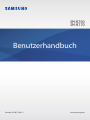 1
1
-
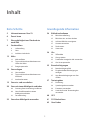 2
2
-
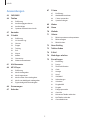 3
3
-
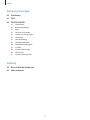 4
4
-
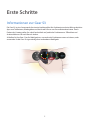 5
5
-
 6
6
-
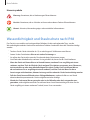 7
7
-
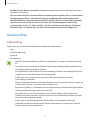 8
8
-
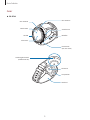 9
9
-
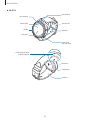 10
10
-
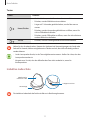 11
11
-
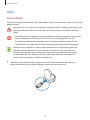 12
12
-
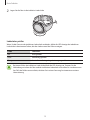 13
13
-
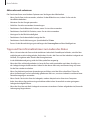 14
14
-
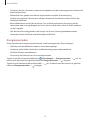 15
15
-
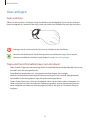 16
16
-
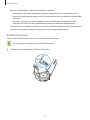 17
17
-
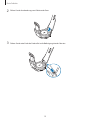 18
18
-
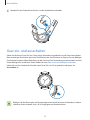 19
19
-
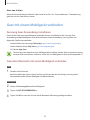 20
20
-
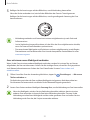 21
21
-
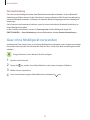 22
22
-
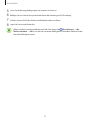 23
23
-
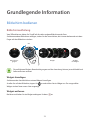 24
24
-
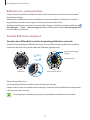 25
25
-
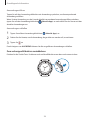 26
26
-
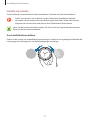 27
27
-
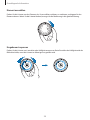 28
28
-
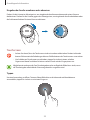 29
29
-
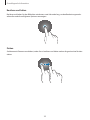 30
30
-
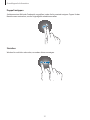 31
31
-
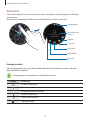 32
32
-
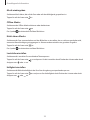 33
33
-
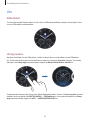 34
34
-
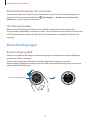 35
35
-
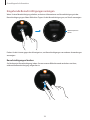 36
36
-
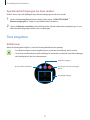 37
37
-
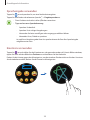 38
38
-
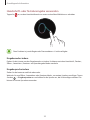 39
39
-
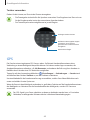 40
40
-
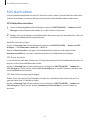 41
41
-
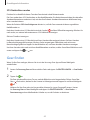 42
42
-
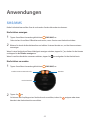 43
43
-
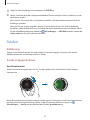 44
44
-
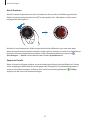 45
45
-
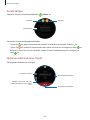 46
46
-
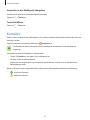 47
47
-
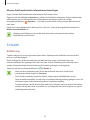 48
48
-
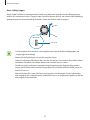 49
49
-
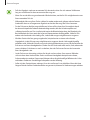 50
50
-
 51
51
-
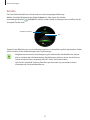 52
52
-
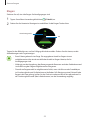 53
53
-
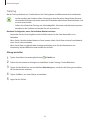 54
54
-
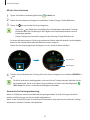 55
55
-
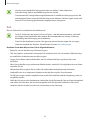 56
56
-
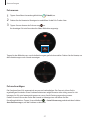 57
57
-
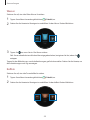 58
58
-
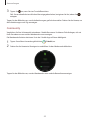 59
59
-
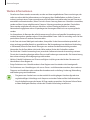 60
60
-
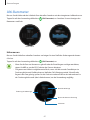 61
61
-
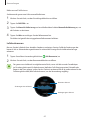 62
62
-
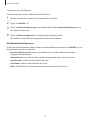 63
63
-
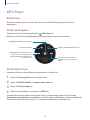 64
64
-
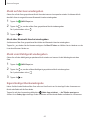 65
65
-
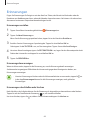 66
66
-
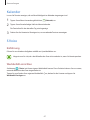 67
67
-
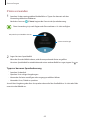 68
68
-
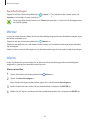 69
69
-
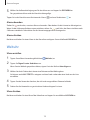 70
70
-
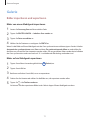 71
71
-
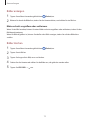 72
72
-
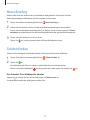 73
73
-
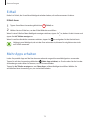 74
74
-
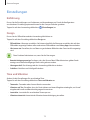 75
75
-
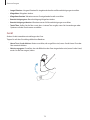 76
76
-
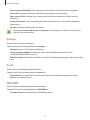 77
77
-
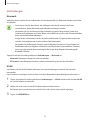 78
78
-
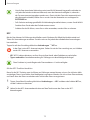 79
79
-
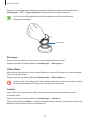 80
80
-
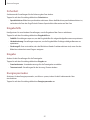 81
81
-
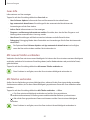 82
82
-
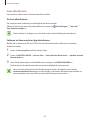 83
83
-
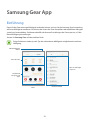 84
84
-
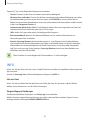 85
85
-
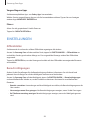 86
86
-
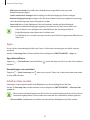 87
87
-
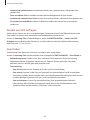 88
88
-
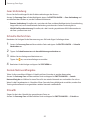 89
89
-
 90
90
-
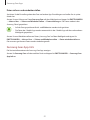 91
91
-
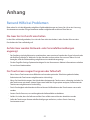 92
92
-
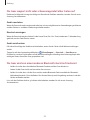 93
93
-
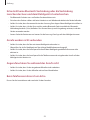 94
94
-
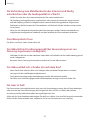 95
95
-
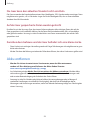 96
96
-
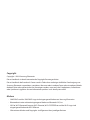 97
97
Samsung SM-R770 Benutzerhandbuch
- Kategorie
- IP-Telefone
- Typ
- Benutzerhandbuch
Verwandte Artikel
-
Samsung SM-R600 Benutzerhandbuch
-
Samsung SM-R360 Benutzerhandbuch
-
Samsung SM-R735 Benutzerhandbuch
-
Samsung SM-R720 Benutzerhandbuch
-
Samsung Gear Fit 2 Pro - SM-R365 Benutzerhandbuch
-
Samsung SM-R840X Benutzerhandbuch
-
Samsung Galaxy Fit - SM-R370 Benutzerhandbuch
-
Samsung SM-R350 Benutzerhandbuch
-
Samsung SM-R810 Benutzerhandbuch
-
Samsung SM-R382 Benutzerhandbuch